So beheben Sie das Problem, dass iPhone-Apps sofort nach dem Öffnen geschlossen werden
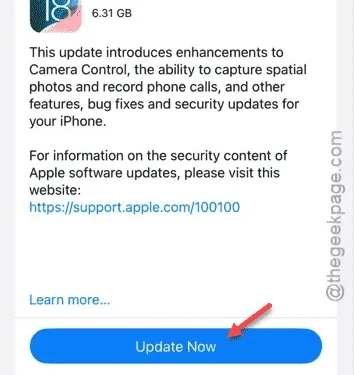
Stürzt Ihre App sofort ab, nachdem Sie sie auf Ihrem iPhone geöffnet haben? In letzter Zeit haben mehrere iPhone-Benutzer Probleme mit Anwendungen gemeldet, die kurz nach dem Start unerwartet beendet werden. Dies kann zwar an der App selbst liegen, es ist jedoch auch möglich, dass das Problem im Gerät liegt. Unabhängig von der zugrunde liegenden Ursache können Sie dieses Problem beheben, indem Sie die folgenden Lösungen ausprobieren.
Lösung 1: Installieren Sie ausstehende Updates
Gelegentlich können Fehler in der aktuellen Version einer Anwendung zu Fehlfunktionen führen. In solchen Fällen kann das Problem häufig durch ein Update auf die neueste Version behoben werden.
Schritt 1: Öffnen Sie den App Store .
Schritt 2: Geben Sie den Namen der Anwendung in die Suchleiste oben ein.
Schritt 3: Wählen Sie die Anwendung aus, um sie im App Store anzuzeigen .
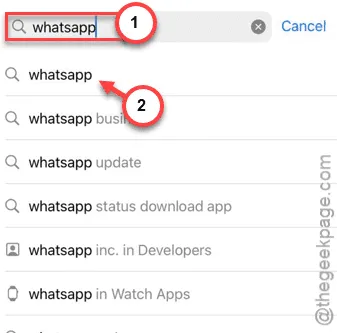
Schritt 4: Wenn ein Update verfügbar ist, klicken Sie auf die Schaltfläche „ Aktualisieren “, um es herunterzuladen.
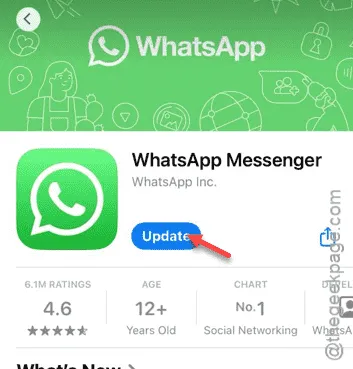
Öffnen Sie die App nach dem Update erneut und prüfen Sie, ob das Absturzproblem weiterhin besteht.
Lösung 2: Speicherplatz freigeben
Unzureichender Speicherplatz auf Ihrem iPhone kann zu diesem Problem beim Schließen von Apps führen. Um das Problem zu beheben, müssen Sie möglicherweise Speicherplatz freigeben.
Schritt 1: Gehen Sie zunächst zu den Einstellungen auf Ihrem iPhone.
Schritt 2: Navigieren Sie zum Abschnitt „ Allgemein “.
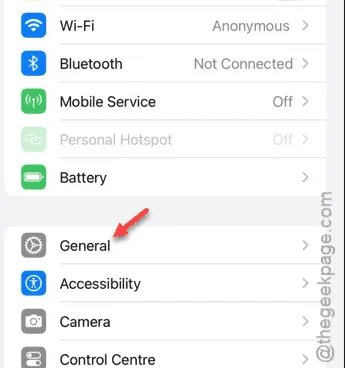
Schritt 3: Tippen Sie dann auf „ iPhone-Speicher “.
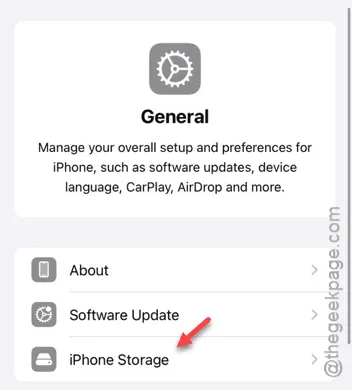
Hier können Sie prüfen, wie viel Speicherplatz auf Ihrem Gerät verfügbar ist.
Schritt 4: Wenn auf Ihrem iPhone weniger als 5 GB freier Speicherplatz vorhanden sind, sollten Sie größere Dateien wie Videos oder umfangreiche Dokumente löschen, um Platz zu schaffen.
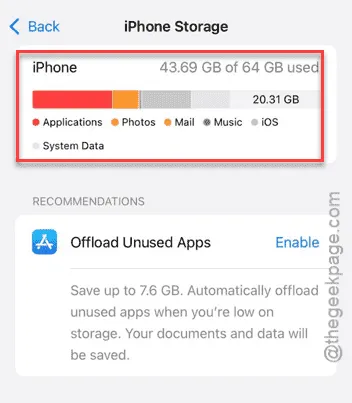
Sobald ausreichend Speicherplatz freigegeben ist, versuchen Sie, die App erneut zu starten.
Lösung 3: Nach Software-Updates suchen
Das Ausführen einer veralteten iOS-Version kann zu Anwendungsabstürzen führen. Stellen Sie daher sicher, dass Ihr iPhone über die neueste Software verfügt.
Schritt 1: Gehen Sie auf Ihrem Gerät zu den Einstellungen .
Schritt 2: Tippen Sie auf „ Allgemein “.
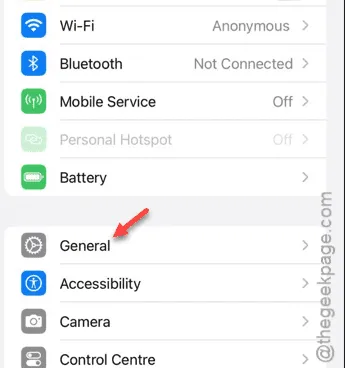
Schritt 3: Wählen Sie die Option „ Softwareaktualisierung “.
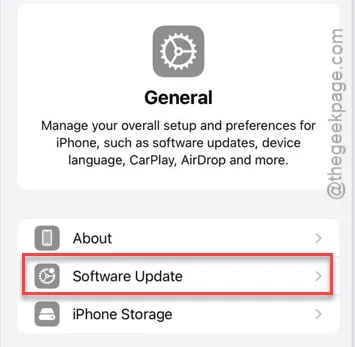
Warten Sie, während Ihr iPhone nach verfügbaren Updates sucht.
Schritt 4: Bei Interesse können Sie die Update-Details nachlesen.
Schritt 5: Wenn Updates verfügbar sind, klicken Sie auf die Schaltfläche „ Jetzt aktualisieren “, um die Installation zu starten.
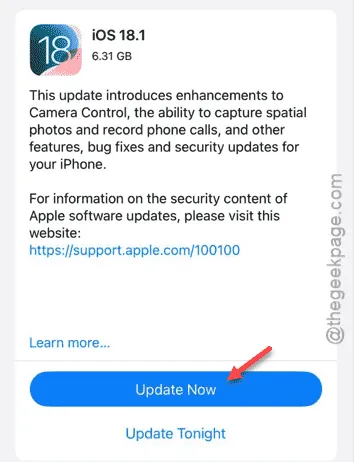
Öffnen Sie nach der Aktualisierung die Anwendung, um zu sehen, ob das Problem behoben ist.
Lösung 4: Alle iPhone-Einstellungen zurücksetzen
Um dieses Problem zu beheben, ist möglicherweise ein Zurücksetzen aller Einstellungen auf Ihrem iPhone erforderlich.
Schritt 1: Rufen Sie die Einstellungen auf und tippen Sie dann auf „ Allgemein “.
Schritt 2: Wählen Sie als Nächstes „ iPhone übertragen oder zurücksetzen “.
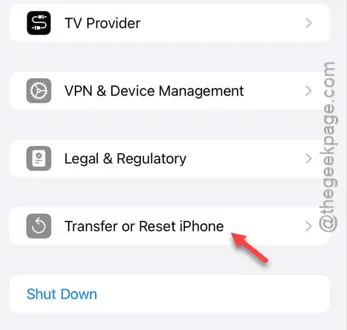
Schritt 3: Drücken Sie dann die Option „ Zurücksetzen “.
Schritt 4: Tippen Sie im Menü „Zurücksetzen“ auf „ Alle Einstellungen zurücksetzen “.
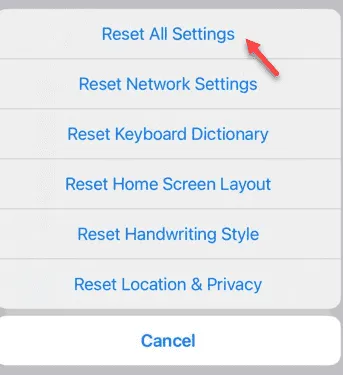
Um alle Einstellungen zurückzusetzen, müssen Sie Ihren Apple-Passcode eingeben. Sobald Sie dies getan haben, werden durch diese Aktion die Einstellungen auf Ihrem iPhone zurückgesetzt. Versuchen Sie nach diesem Vorgang, die App erneut zu starten, um zu prüfen, ob sie geöffnet bleibt.
Überprüfen Sie, ob die App immer noch unerwartet geschlossen wird.



Schreibe einen Kommentar